Si teniu problemes perquè Apache s'iniciï des del tauler de control XAMPP a Windows 10, no us preocupeu: no esteu sols. Aquest és un problema comú que es pot solucionar amb uns quants passos senzills. Primer, assegureu-vos que esteu executant la darrera versió de XAMPP. Si no ho esteu, podeu descarregar-lo des del lloc web d'Apache Friends. Un cop tingueu la darrera versió de XAMPP, proveu d'obrir el tauler de control i tornar a iniciar Apache. Si encara no funciona, proveu els passos següents: 1. Obriu el tauler de control XAMPP 2. Feu clic al botó Configuració al costat d'Apache 3. Seleccioneu l'opció Apache (httpd.conf). 4. Cerca la línia que diu '# Escolta 80' i elimina el símbol '#'. 5. Deseu el fitxer i tanqueu-lo 6. Proveu de tornar a iniciar Apache des del tauler de control Si Apache encara no s'inicia, és possible que hi hagi un problema amb el tallafoc de Windows. Per solucionar-ho, haureu d'afegir una excepció per a Apache. 1. Obriu el tauler de control del tallafoc de Windows 2. Feu clic a l'opció Permetre una aplicació o funció mitjançant el tallafoc de Windows 3. Feu clic al botó Canvia la configuració 4. Desplaceu-vos cap avall i cerqueu Apache HTTP Server 5. Marqueu la casella que hi ha al costat i feu clic a D'acord Un cop hàgiu afegit l'excepció d'Apache, proveu de tornar-la a iniciar des del tauler de control XAMPP. Si encara no funciona, potser haureu de reiniciar l'ordinador i tornar-ho a provar. Si encara teniu problemes, el millor que podeu fer és contactar amb l'equip d'assistència d'Apache Friends. Podran ajudar-vos a solucionar el problema i posar en funcionament Apache a la vostra màquina.
Després instal·lant el tauler de control XAMPP a Windows 10, molts usuaris van informar d'un error a l'inici Apache . Aquest problema sol produir-se quan un procés com el World Wide Publishing Service continua executant-se al port 80 del vostre dispositiu. Per això, el sistema operatiu Windows 10 no permet que el servidor Apache funcioni, cosa que provoca l'error.
|_+_|
De fet, el port 80 de l'ordinador també es va utilitzar com a port TCP/IP predeterminat que el mòdul Apache utilitza a XAMPP. I com que dues aplicacions diferents no poden utilitzar el mateix port de xarxa, heu d'aturar-lo abans d'iniciar el servidor Apache XAMPP. Si també teniu aquest problema al vostre dispositiu, hi ha algunes solucions senzilles que he esmentat en aquesta guia. Així que comencem.
Apache no comença des del tauler de control XAMPP
La neteja del servei de publicació web és la millor manera de tornar a funcionar Apache. Tanmateix, també podeu obtenir-lo canviant el número de port TCP/IP o aturant el servei si cal. Per tant, per arreglar que Apache no s'iniciï al tauler de control XAMPP, seguiu tots els mètodes possibles:
- Serveis de World Wide Web clars
- Canvia el port TCP/IP predeterminat d'Apache
- Atureu el servei de publicació a Internet
Vegem-los amb més detall.
1] Esborra els serveis World Wide Web
Per solucionar el problema d'inici del servei Apache, heu d'esborrar els serveis web mundials del vostre dispositiu. Però abans de començar, assegureu-vos que no teniu cap aplicació que utilitzi aquest servei.
Si tot sembla estar en ordre, tauler de control obert al vostre sistema Windows.
Quan s'obri, seleccioneu per veure el tauler de control en qualsevol Icones grans o petites icones opció perquè pugueu veure tots els elements del tauler de control.
fer finestres alternatives

Seleccioneu entre els elements disponibles Programes i característiques opció.
A la barra lateral esquerra hi ha un enllaç anomenat Activa o desactiva les funcions de Windows , Clica aquí.
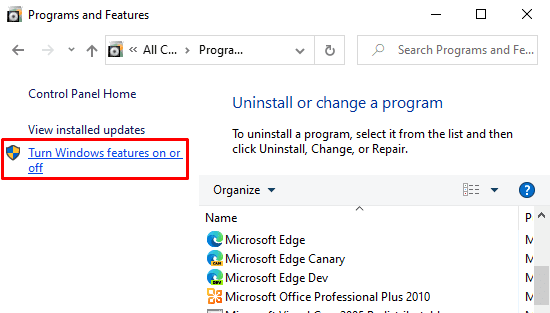
Al quadre de diàleg Funcions de Windows, expandiu Serveis d'informació d'Internet camp.
Ara desmarqueu el parent Serveis World Wide Web i després feu clic a Bé botó per desar els canvis.
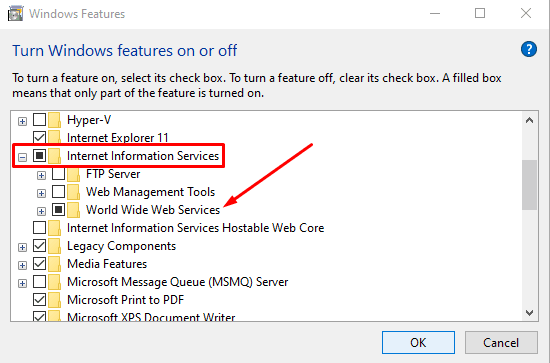
tik tok windows 10
Després de completar els passos anteriors, reinicieu el dispositiu. Després d'això, obriu el tauler de control XAMPP i feu clic al botó d'inici d'Apache. Ara hauria de funcionar al port 80 de l'ordinador.
2] Canvieu el port TCP/IP predeterminat d'Apache.
Si per algun motiu el mètode anterior no us funciona, heu de configurar Apache perquè s'executi en un port TCP/IP diferent. Per tant, seguiu aquests consells:
Obriu el tauler de control XAMPP al vostre dispositiu Windows.
Fer clic a config Botó del mòdul Apache.
Tria Apache (httpd.conf) opció de la llista del menú emergent.
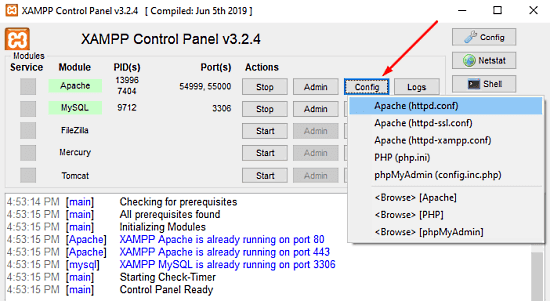
A la pàgina següent del bloc de notes, heu de trobar Escolta 80 .
Per facilitar la cerca, premeu la drecera de teclat Ctrl + F. Al menú emergent, introduïu el que voleu cercar. senyal embolicar casella de selecció, marxar Cas delicat desmarcada i, a continuació, feu clic a Troba el següent botó.

Un cop trobeu la línia adequada, canvieu el número de port a qualsevol número arbitrari que trieu.
error # 105
Per exemple, podeu provar el port 121. Aleshores, el resultat corresponent al número de port TCP/IP seria una cosa així: Escolta 121 .
Premeu la drecera de teclat Ctrl + S per desar els canvis al Bloc de notes.
La nota: Tingueu en compte que quan utilitzeu aquesta configuració, sempre heu d'afegir el número de port TCP/IP a l'URL que voleu connectar al vostre lloc. Per exemple, per accedir al servidor Apache al vostre navegador, haureu d'escriure: localhost:121/tauler de control enlloc de localhost / panell de control .
Després de seguir correctament els passos anteriors, es solucionarà el problema d'executar Apache a XAMPP.
3] Atura el servei de publicació web
Alternativament, cal aturar el servei de publicació a Internet i canviar-ne la configuració perquè el servei només es pugui iniciar manualment. Així que comencem:
Per aturar el servei de publicació d'Internet, primer cal Obre el gestor de serveis de Windows al vostre PC amb Windows 10.
A la pantalla Serveis, cerqueu Servei de publicació web variant sota Nom columna.
Un cop trobat, feu-hi doble clic per obrir la finestra de propietats.
desactiveu l'arxiu automàtic Outlook 2010
La pestanya General s'obre a la finestra de propietats de manera predeterminada.
A la pestanya General, cerqueu Tipus de llançament i canviar-lo a Directori . Això us permetrà iniciar el servei manualment quan sigui necessari.
En endavant, atureu l'estat d'execució del servei i feu clic Aplicar > Bé botó.
Ara obriu el tauler de control XAMPP i feu clic a Començar botó per iniciar el servidor Apache.
Baixeu l'eina de reparació de PC per trobar i corregir automàticament els errors de WindowsAixò és tot. Espero que aquesta guia us ajudi a resoldre el problema d'inici del servei Apache al tauler de control XAMPP.














